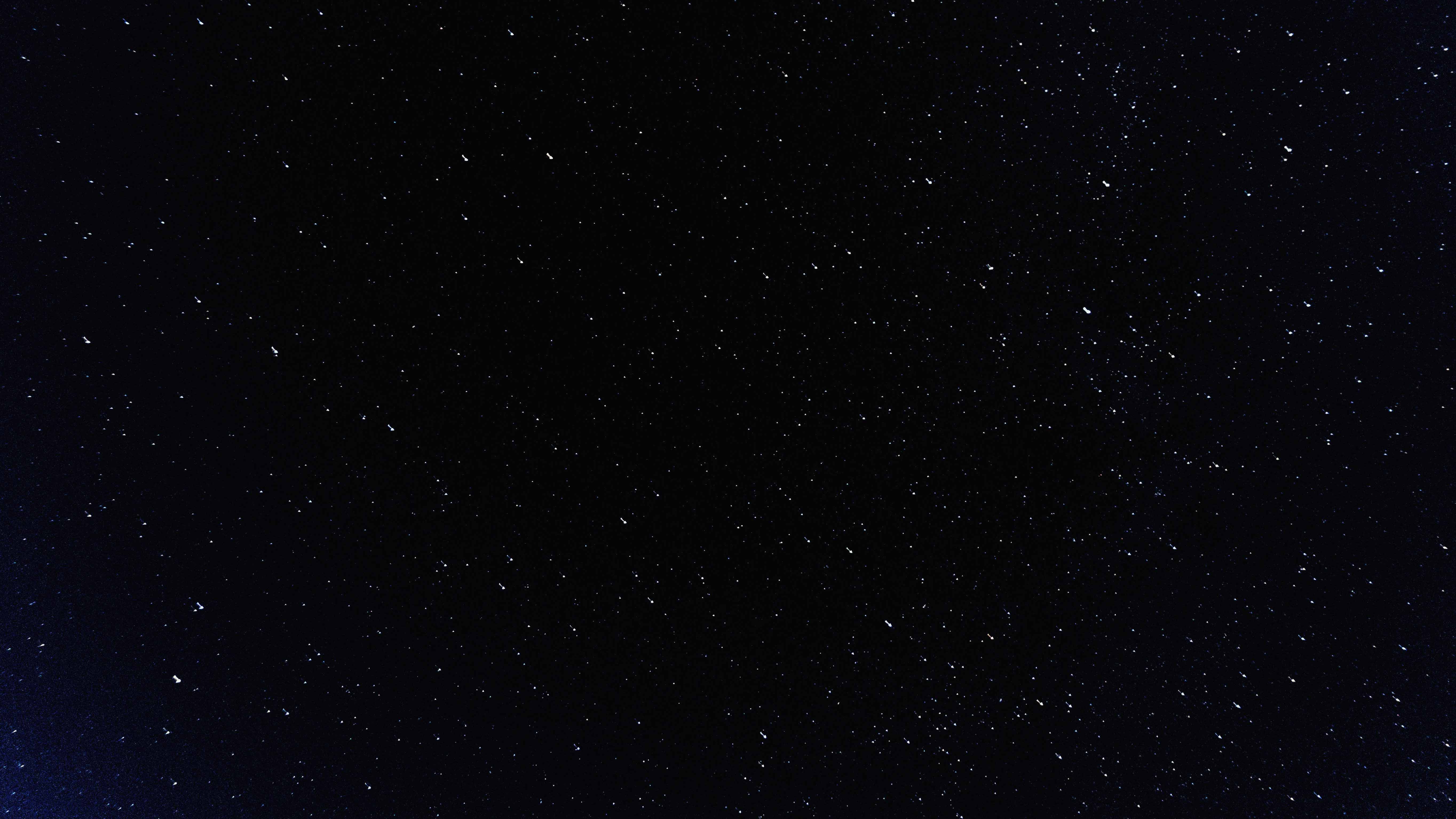一 概述
- 各种 IDE 差别不大,学会使用一种触类旁通。
- 主要功能:建立项目、代码编辑、调试、构建。
- Dev-C++ 现已经停止维护,其不同之处在于 Dev-C++ 可以不用建立项目,编译单个 .C 文件,但是想要多个 c 文件的话,必须建立工程项目。
二 Dev-C++
1 设置为中文
Dev-C++ 对字符编码的支持不是很好,在打开其它文件时可能会乱码,因为默认使用 ANSI 编码打开(没找到在哪设置编码)。可以在 Win 10 的语言选项中把字符编码设置为 UTF-8。
2 建立项目添加文件
没法导入文件夹,只能导入文件。所以先建立好文件夹,再把文件添加进来(已存在的文件可以放到工程所在文件夹中)。
3 添加头文件所在路径
4 编译运行项目
5 调试
打开 debugger 输出信息:
调试方法:
行号上点击添加断点。/ 先设置断点,然后 Next line 进行单步调试(单步、进入函数等)。/ 点击 Debug 调试。/ Add watch 来查看变量值。
三 CodeBlocks
1 建立项目添加文件
添加文件后,会自动按照 .c 文件、.h 文件进行分类显示。
2 添加头文件所在路径
3 编译运行项目
4 调试
step into 用来单步调试。/ 下面可以选择显示哪些窗口用于调试时观察。